Действительно, популярность Apple Music продолжает расти с течением времени. Это каким-то образом объясняется уникальными функциями и преимуществами, которые он постоянно предлагает своим пользователям. Собственно, одна из таких функций — встроенные настройки эквалайзера — станет основной темой этого поста. Конкретно как поменять эквалайзер на айфонах
Знание того, как изменить эквалайзер на iPhone, поможет энтузиастам Apple Music еще больше улучшить качество потоковой передачи музыки. На самом деле процесс не сложный. Чтобы добиться успеха в этом деле, не обязательно быть технически подкованным. Вам не нужно об этом беспокоиться, поскольку в этой статье вы найдете всю необходимую информацию обо всей процедуре.
Мы знаем, что у каждого пользователя свои предпочтения в отношении прослушивания музыки. Таким образом, возможность настроить параметры эквалайзера поможет получить наилучшие впечатления, особенно когда речь идет о потоковой передаче песен. Треки Apple Music. Давайте теперь узнаем больше о том, как изменить эквалайзер на iPhone!
Содержание статьи Часть 1. Процесс настройки эквалайзеров на iPhoneЧасть 2. Дополнительная информация: список лучших музыкальных эквалайзеров Apple для устройств iOSЧасть 3. Настройка Apple Music Equalizer без проблемЧасть 4. Резюме
Часть 1. Процесс настройки эквалайзеров на iPhone
Как мы уже говорили во вступительной части, процесс изменения эквалайзера на iPhone определенно является простой задачей. На самом деле, для достижения этой цели потребуется всего лишь несколько шагов. Даже если вы делаете это впервые, у вас наверняка не возникнет проблем на этом пути. Теперь ознакомьтесь с приведенными ниже инструкциями о том, как изменить эквалайзер на iPhone и iPad.
Шаг 1. На вашем iPhone или iPad перейдите в меню «Настройки». Прокрутите, пока не увидите опцию «Музыка».
Шаг 2. В разделе «Воспроизведение» вы увидите кнопку «EQ», которую вам нужно нажать, чтобы выбрать нужный эквалайзер.
Шаг 3. Когда эквалайзер будет запущен, вы сможете просмотреть все доступные пресеты. Теперь вы можете выбрать музыкальный эффект, который вам больше всего нравится.
Шаг №4. Перейдите в Apple Music и начните воспроизведение выбранной дорожки, чтобы увидеть, был ли выбранный эффект применен или вступил в силу.
Просто следуя описанному выше процессу изменения эквалайзера на iPhone, вы поднимете качество потоковой передачи Apple Music на новый уровень! Поскольку у каждого есть свои предпочтения в настройках эквалайзера в зависимости от музыкальных вкусов, мы действительно не можем сказать, какая настройка является наиболее идеальной. Тем не менее, в ходе исследований мы нашли хорошую рекомендацию на тот случай, если вы не уверены, что прослушивание музыки Apple может быть максимально эффективным.
Настройка параметров ограничения громкости
Следующие настройки рекомендуются для пользователей iOS, имеющих устройства версии 12 или более поздней.
Шаг 1. Перейдите в «Настройки», выберите «Музыка», а затем «Ограничение громкости».
Чтобы гарантировать, что ограничения громкости не будут изменены, необходимо выполнить следующие шаги.
Шаг 1. Зайдите в «Настройки», выберите «Экранное время», а затем «Ограничения контента и конфиденциальности».
Шаг 2. Опция «Контент и конфиденциальность» должна быть включена.
Шаг 3. Нажмите «Ограничение громкости».
Шаг №4. После этого нажмите «Не разрешать».
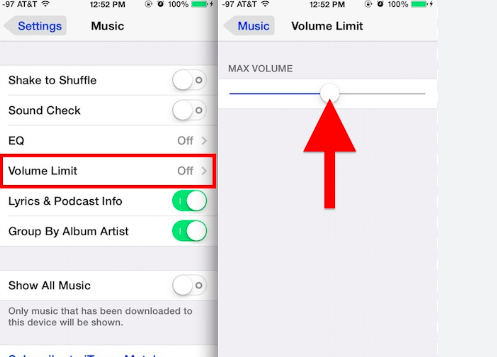
Настройка параметров проверки звука
Шаг 1. Перейдите в «Настройки» и затем найдите «Музыка».
Шаг 2. Опция «Проверка звука» должна быть включена.
Часть 2. Дополнительная информация: список лучших музыкальных эквалайзеров Apple для устройств iOS
Хотя в первой части мы уже рассказывали, как изменить эквалайзер на iPhone, в этой статье мы все равно поделимся дополнительной информацией. Таким образом, мы создали эту часть, чтобы представить вам список лучших эквалайзеров Apple Music, которые можно использовать на устройствах iOS.
Equalizer FX: приложение Bass Booster для iOS
Большинство пользователей говорят, что это приложение — лучший эквалайзер для iPhone и iPad. Он оснащен 7-полосным эквалайзером и другими замечательными функциями, такими как динамическая настройка басов, что позволяет пользователям легко создавать индивидуальные настройки. Усилитель громкости и усилитель басов также можно использовать для дальнейшей настройки звуковых эффектов музыки. Дальнейшее улучшение стереоэффекта также можно выполнить с помощью доступных аудиофильтров.
Boom: музыкальный проигрыватель и эквалайзер для iOS и Android
Следующий пункт в списке — приложение, которое прекрасно работает с гаджетами iOS и Android. Он обладает замечательными функциями, включая объемный 3D-звук, 16-полосный эквалайзер и созданные вручную пресеты. Также возможно создание собственных пресетов.
Equalizer+ Pro: музыкальный проигрыватель HD для iOS и Android
В нашем списке также есть Equalizer+ Pro. Помимо эквалайзера, его также можно использовать в качестве музыкального проигрывателя и усилителя басов. Используя это приложение, вы можете поднять качество прослушивания Apple Music на совершенно новый уровень, поскольку вы можете редактировать, микшировать и настраивать свои любимые треки по своему желанию. Благодаря 7-полосному эквалайзеру можно регулировать громкость трека, а также придавать песням глубину.
Помимо этих трех, есть еще другие приложения для эквалайзера, которые могут вам помочь. Кроме того, полезно запомнить эти важные настройки эквалайзера Apple Music, чтобы обеспечить наилучшее качество потоковой передачи музыки в Apple Music.
- Акустика – отвечает за подчеркивание высоких и низких частот, обеспечивая при этом баланс средних частот и, таким образом, улучшая весь микс. Это определенно может оказать огромное влияние на качество звука.
- Bass Enhancer – отвечает за усиление басов для улучшения звука.
- Treble Booster – может увеличить частоту и даже подчеркнуть более высокие звуки. Таким образом, помогая создать более атмосферную мелодию.
- Deep – используется для минимизации высоких частот. Это также может помочь усилить как средние, так и низкие частоты.
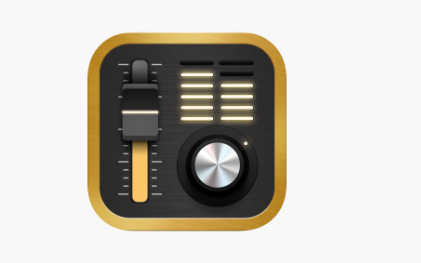
Часть 3. Настройка Apple Music Equalizer без проблем
Научиться менять эквалайзер на iPhone на самом деле недостаточно. Чтобы вы могли быть уверены, что настройка параметров эквалайзера Apple Music пройдет гладко и на этом пути не возникнет проблем, защита DRM песен Apple Music необходимо сначала удалить. Также необходимо изменить формат песен Apple Music. Но как все это сделать?
К счастью, когда дело доходит до снятия защиты с песен Apple Music и изменения их форматов на гибкие, такие как MP3, такой отличный инструмент, как TunesFun Можно использовать Apple Music Converter! Это мощное программное приложение, которое может выполнять как процесс удаления DRM, так и преобразование файлов. В настоящее время он поддерживает различные выходные форматы, такие как MP3, FLAC, AC3, AAC, WAV и M4A. Он даже имеет высокую скорость конвертации 16x, что делает его очень эффективным в использовании. Пока песни обрабатываются, пользователи также могут быть уверены, что исходное качество песен, а также их идентификационные теги будут сохранены и сохранены.
Когда дело доходит до установки этого приложения на ваш компьютер, вам не о чем беспокоиться, поскольку оно поддерживается как Windows, так и Mac OS. Использование этого приложения также не будет проблемой, поскольку его интерфейс слишком прост. У новичков не возникнет проблем при использовании функций этого приложения. Давайте кратко рассмотрим, как это TunesFun Apple Music Converter может оказаться большим подспорьем при конвертации и обработке песен Apple Music. Шаги, которые необходимо выполнить, на самом деле довольно просты.
Шаг 1. Установите TunesFun Apple Music Converter на вашем ПК, как только будут выполнены все необходимые условия для установки. Запустите его прямо сейчас и начните с предварительного просмотра и выбора песен Apple Music для обработки. Выбор групп треков должен работать, поскольку это приложение поддерживает пакетное преобразование.

Шаг 2. Выберите выходной формат из поддерживаемых и не забудьте указать местоположение выходной папки. Также можно заметить, что настройки параметров отображаются внизу страницы. Эти параметры можно изменить.

Шаг 3. После настройки все в порядке. Теперь пришло время нажать кнопку «Конвертировать» в нижней части экрана. Это запустит приложение, чтобы начать преобразование выбранных песен Apple Music. Поскольку процесс преобразования продолжается, одновременно с ним должен происходить процесс удаления DRM.

Если у вас есть конвертированные песни Apple Music без DRM, доступ к ним в любых других приложениях или гаджетах вообще не должен быть проблемой!
Часть 4. Резюме
На самом деле довольно легко выполнить процесс изменения эквалайзера на iPhone. Надеемся, то, что мы обсудили в этом посте, поможет вам при выполнении процедуры. Более того, если вы планируете использовать песни Apple Music и получать к ним доступ в других приложениях, не забывайте, что когда дело доходит до удаления защиты DRM и преобразования файлов, вы всегда можете рассчитывать на такие приложения, как TunesFun Конвертер Apple Music.


Оставить комментарий